Probleemloze methoden Hoe u een Mac-adres op de iPhone kunt vinden
 Bijgewerkt door Lisa Ou / 14 dec.2023 14:20
Bijgewerkt door Lisa Ou / 14 dec.2023 14:20Goededag! Ik was vanochtend online aan het registreren voor een privédoel. Het heeft te maken met mijn werk. Bij registratie moet ik mijn iPhone Mac-adres opgeven. Ik weet niet waar ik de genoemde informatie op mijn iPhone kan vinden. Ik weet ook niet of het veilig is om het online met anderen te delen. Kunt u mij helpen hoe ik het Mac-adres op de iPhone kan vinden? Bij voorbaad dank!
Goed nieuws! Elk apparaat, inclusief de iPhone, heeft een ingebouwde manier om naar zijn Mac-adres te zoeken. We hebben enkele methoden gepost die u kunnen helpen met het bovenstaande scenario. Bekijk ze als u naar beneden scrollt.
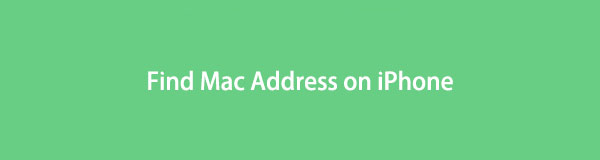

Gidslijst
Deel 1. Hoe u een Mac-adres kunt vinden op de iPhone
Het Mac-adres bevat hexadecimale getallen van 12 cijfers. Om het Mac-adres op iPhones te vinden, is de app Instellingen de enige manier om dat te doen. Het is een ingebouwd proces dat u kunt uitvoeren. Het goede eraan is dat het 2 manieren heeft voor de procedures. Het is met behulp van algemene of Wi-Fi-functies. Later zullen we ze afzonderlijk bespreken als je dit bericht blijft lezen.
Dus, waar kun je het iPhone Mac-adres vinden via de app Instellingen? Bekijk de gedetailleerde methoden die we exclusief voor u hebben voorbereid. Scroll naar beneden.

Met FoneLab Location Changer kunt u eenvoudig locaties op iPhone, iPad of iPod Touch wijzigen.
- Stel uw locatie op iOS-apparaten dienovereenkomstig in op waar dan ook.
- Verplaats je iPhone met je gewenste routes met of zonder begin- en eindpunt.
- Verschillende iOS-apparaten worden ondersteund.
Manier 1. Algemene instellingen
De algemene functie op de iPhone is het tandwielpictogram in de instellingen. Het is verantwoordelijk voor het opslaan van de meeste algemene informatie op uw iPhone. Sommige aanpassingen en informatie op uw iPhone zijn de datum en tijd, opslag en toetsenbord. Het bevat ook de modemfirmware, SEID, Bluetooth en vooral het Wi-Fi-adres.
Hoe vind ik mijn Mac-adres op de iPhone via Algemene instellingen? Volg de onderstaande gedetailleerde stappen voor het beste resultaat. Ga verder.
Stap 1Open de Instellingen app op je iPhone. U kunt deze lokaliseren door naar links of rechts over het scherm te vegen. Veeg daarna het scherm af om de Algemeen knop. Tik erop zodra je het ziet om naar de volgende interface te gaan.
Stap 2Selecteer bovenaan de hoofdinterface het Over knop. Daarna ziet u de informatie met betrekking tot uw iPhone. Veeg over het scherm omlaag en zoek het Wi-Fi-adres. Aan de rechterkant ziet u het Mac-adres van uw iPhone.
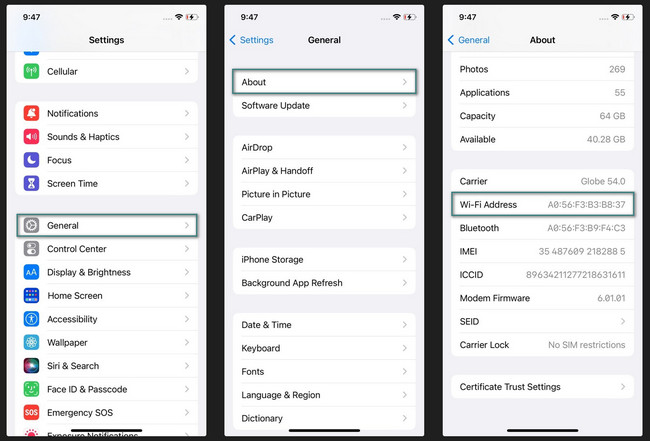
Manier 2. Wi-Fi-instellingen
Naast de Algemene instellingen kun je het Mac-adres zien in de Wi-Fi-instellingen. Met deze instelling kunt u ook de router, het subnetmasker, het IP-adres en meer van het Wi-Fi-netwerk zien. Bovendien kunt u het gebruiken om verbinding te maken met netwerken bij u in de buurt.
Wil je de Wi-Fi-instellingen gebruiken om te leren hoe je het Mac-adres van je iPhone kunt vinden? Zie de gedetailleerde stappen hieronder. Imiteer ze correct voor het beste resultaat. Ga verder.
Stap 1Open je iPhone en zoek naar het Instellingen app. Het is de Tandwiel icoon die op het hoofdscherm van uw iPhone staat. Tik erop om het op uw iPhone te openen. Daarna ziet u het Wi-Fi-pictogram in het eerste gedeelte van de functies. Selecteer het netwerk waarmee u bent verbonden en tik op Info-pictogram aan de rechterkant van de hoofdinterface.
Stap 2De belangrijke informatie over de Wi-Fi verschijnt op uw scherm. Veeg naar beneden op uw scherm en zoek het gedeelte Wi-Fi-adres om het te zien Mac adres van uw iPhone. Houd er rekening mee dat het niet kan worden bewerkt, ook al tikt u er meerdere keren op.
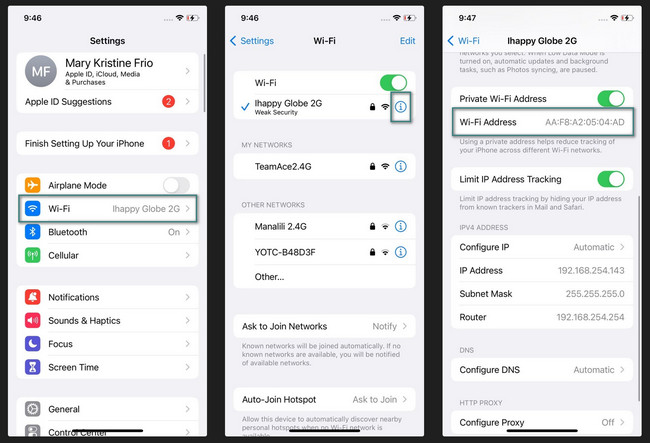
Deel 2. Hoe de iPhone-locatie te wijzigen met FoneLab Location Changer
Als u wilt verander je locatie op je iPhone, hier is FoneLab-locatiewisselaar. Het goede aan deze tool is dat hij je iPhone kan verplaatsen met of zonder begin- en eindpunt. De spelers van AR-games thuis hebben er veel profijt van. De reden is dat ze met deze software hun virtuele locatie kunnen aanpassen of wijzigen. Bovendien kunt u de bewegingssnelheid van uw iPhone bewerken of aanpassen.

Met FoneLab Location Changer kunt u eenvoudig locaties op iPhone, iPad of iPod Touch wijzigen.
- Stel uw locatie op iOS-apparaten dienovereenkomstig in op waar dan ook.
- Verplaats je iPhone met je gewenste routes met of zonder begin- en eindpunt.
- Verschillende iOS-apparaten worden ondersteund.
Wil je weten hoe je met deze tool je iPhone-locatie kunt misleiden? Zie de volgende gedetailleerde stappen hieronder. Ga verder.
Stap 1Ga naar de officiële website van de FoneLab Location Changer-tool. U kunt ook het dialoogvenster van de software in dit bericht zoeken. Klik daarna op de Gratis download knop om het downloaden van de tool te starten. Stel het later in door op het bestand te klikken en het te starten.
Stap 2Koop een USB-kabel. Sluit daarna de iPhone voorzichtig aan op de computer die u gaat gebruiken. Kies later een van de bewegingsroutes. U kunt de Locatie wijzigen, One-stop-modus, Multi-stop-modus en Joystick-modus selecteren. U wordt daarna doorgestuurd naar een nieuwe interface.
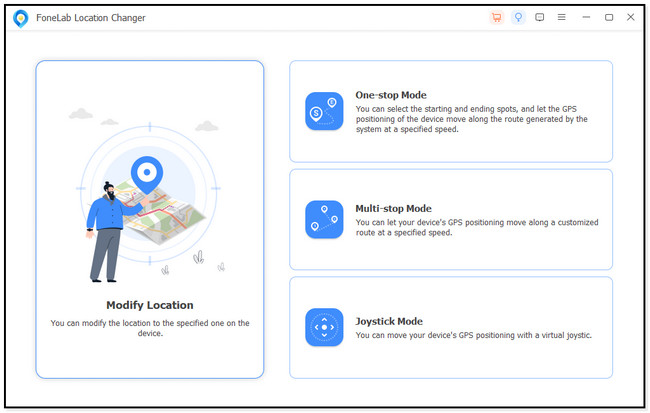
Stap 3In het Wijzig locatie Voer in het gedeelte de exacte plaats in die u als locatie wilt instellen. Daarna beweegt de kaart afhankelijk van de route. Klik daarna op de Bevestig Wijzigen knop.
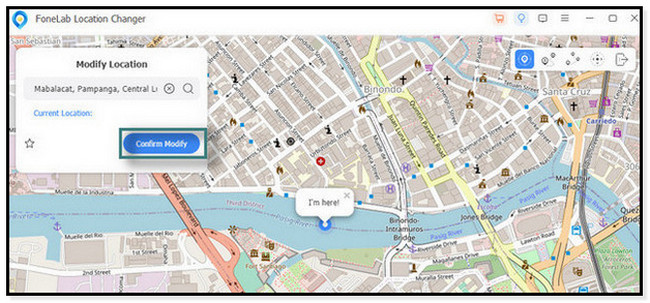
Stap 4De software toont u het Ik ben hier-pictogram. Het geeft aan dat het veranderingsproces succesvol is verlopen.
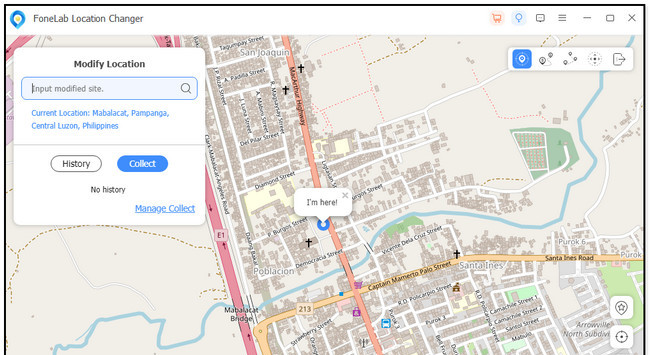

Met FoneLab Location Changer kunt u eenvoudig locaties op iPhone, iPad of iPod Touch wijzigen.
- Stel uw locatie op iOS-apparaten dienovereenkomstig in op waar dan ook.
- Verplaats je iPhone met je gewenste routes met of zonder begin- en eindpunt.
- Verschillende iOS-apparaten worden ondersteund.
Deel 3. Veelgestelde vragen over het vinden van een Mac-adres op de iPhone
1. Kan ik mijn Mac-adres wijzigen?
Nee. U kunt het Mac-adres van uw iPhone niet wijzigen. Het kan niet worden veranderd, wat je ook doet, omdat een dergelijke optie niet bestaat. De reden is dat de hardwarefabrikant van het apparaat Mac-adressen toewijst. Het enige adres dat u kunt wijzigen, is het IP-adres van het apparaat. Het kan worden aangepast, afhankelijk van uw locatie. Dit komt omdat uw apparaatnetwerk of internetprovider dit toewijst.
2. Is het IP-adres echt zo belangrijk?
In het belang van uw apparaten, ja. Een IP-adres is erg belangrijk. De netwerkinformatie is essentieel wanneer u gegevens verzendt en ontvangt met uw apparaten. Het kan ook alleen uw apparaten verbinden. In dit geval zijn ze niet vatbaar voor hackers, malware en virussen.
3. Kan Google uw Mac-adres zien?
Het hangt af van de situatie. Google detecteert uw Mac-adres niet automatisch, ook al heeft u aan Google gekoppelde apps. De enige manier waarop Google uw Mac-adres kan zien, is door Google Wi-Fi of andere netwerken te gebruiken.
4. Hoe vind ik het Mac-adres van een e-mailafzender?
Er is geen manier om de Mac-adressen uit een e-mail te vinden. Hoewel er andere informatie in de e-mails staat, wordt het Mac-adres van uw apparaat niet toegevoegd.

Met FoneLab Location Changer kunt u eenvoudig locaties op iPhone, iPad of iPod Touch wijzigen.
- Stel uw locatie op iOS-apparaten dienovereenkomstig in op waar dan ook.
- Verplaats je iPhone met je gewenste routes met of zonder begin- en eindpunt.
- Verschillende iOS-apparaten worden ondersteund.
Dat is alles voor nu over hoe u het iPhone Mac-adres kunt vinden. We hopen dat we al uw vragen hebben beantwoord. Vergeet bovendien niet om rekening te houden met de FoneLab-locatiewisselaar als je je iPhone-locatie naar iemand anders wilt misleiden. Laat het ons weten in het commentaargedeelte hieronder als u nog meer onbeantwoorde vragen heeft. Ontzettend bedankt!
